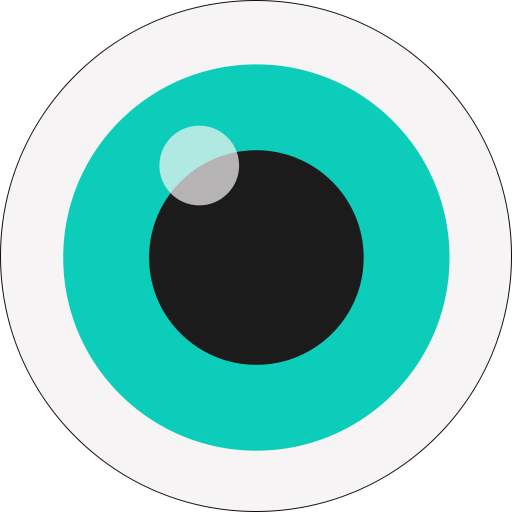内网Linux虚拟机上安装了WEB服务器,开启了HTTP和HTTPS以及SSH端口访问,怎样从公网通过HTTP和HTTPS访问虚拟机上的WEB服务器?如何从公网SSH登录Linux虚拟机?
本文将介绍使用holer实现的具体步骤。
准备工作
安装Java 1.7及以上版本
执行命令java -version检查Java安装和配置是否正确。
安装并启动WEB服务器
默认安装的WEB服务器HTTP端口是80,HTTPS端口是443。
实现步骤
下载并解压holer软件包
Holer软件包:holer-client.zip
修改holer配置文件
在holer官网上申请专属的Holer Access Key。 例如申请得到的holer信息如下,这里以此holer信息为例:
---------------------------------------------
Holer Client : holerdemo@gmail.com
Access Key : 6688daebe02846t88s166733595eee5d
---------------------------------------------
Domain Name : holer65004.wdom.net
Internet Address : holer.org:65004
Local Address : 127.0.0.1:80
---------------------------------------------
Domain Name : holer65014.wdom.net
Internet Address : holer.org:65014
Local Address : 127.0.0.1:443
---------------------------------------------
Internet Address : holer.org:65024
Local Address : 127.0.0.1:22
---------------------------------------------
修改配置文件: holer-client/conf/holer.conf
配置项更新为: HOLER_ACCESS_KEY=6688daebe02846t88s166733595eee5d
启动holer服务
进入目录: holer-client/bin
Linux系统平台:
执行命令: bash startup.sh
访问映射后的公网地址
1). 从公网访问本地WEB服务器,在浏览器里输入如下URL:
HTTP访问:
通过http://holer65004.wdom.net 或者http://holer.org:65004
HTTPS访问:
通过https://holer65014.wdom.net 或者 https://holer.org:65014
2). SSH登录系统:
通过命令ssh root@holer.org -p 65024
问题咨询与帮助
使用holer过程中遇到问题可以先查看holer日志文件,日志路径:holer-client/logs,这样很容易排查出问题的具体原因。
更多的holer使用示例,请参考holer相关的技术资料。
本文由 Dom 创作,采用 知识共享署名4.0 国际许可协议进行许可
本站文章除注明转载/出处外,均为本站原创或翻译,转载前请务必署名
最后编辑时间为:
2019/10/09 12:24